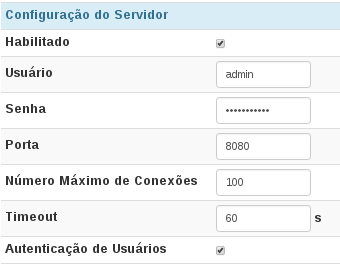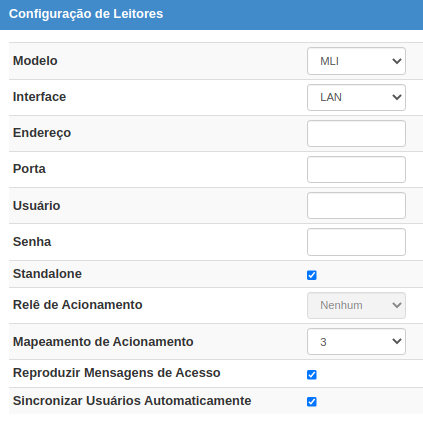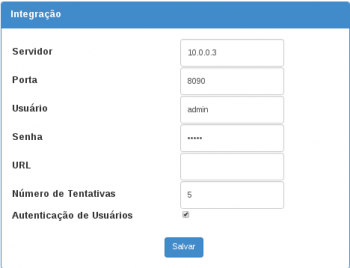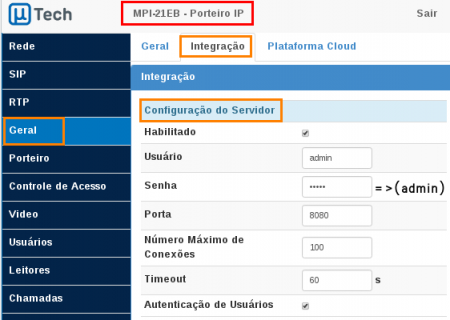MPI/Tutoriais/MPIcomMLI
De uTech Tecnologia
(Diferença entre revisões)
(→Exemplo de Configuração) |
|||
| (Uma edição intermediária de um usuário não apresentada) | |||
| Linha 1: | Linha 1: | ||
| − | + | [[MPI/Tutoriais|'''Voltar''']] | |
| + | <BR> | ||
__TOC__ | __TOC__ | ||
| Linha 42: | Linha 43: | ||
* '''No Leitor''': | * '''No Leitor''': | ||
[[Arquivo:3-mli-integracao.jpg|border|center|450px]] | [[Arquivo:3-mli-integracao.jpg|border|center|450px]] | ||
| + | |||
| + | <BR><BR> | ||
| + | [[MPI/Tutoriais|'''Voltar''']] | ||
Edição atual tal como 18h03min de 11 de setembro de 2024
Tabela de conteúdo |
O Porteiro MPI pode funcionar integrado aos leitores MLI. Para isso, basta configurá-los como mostrado mais abaixo. Com esta configuração, TODAS as configurações de usuários serão sincronizadas do Porteiro para os leitores (escravos)
Este tutorial levam em consideração que os equipamentos já estão na rede e pré-configurados.
[editar] Configuração do Porteiro - MPI
- 1 Acesse o menu Geral, aba Integração.
- 2 Configure os campos da sessão Configuração do Servidor conforme exemplo abaixo:
⇒ Link para descrição dos campos
- 3 Acesse o menu Leitores e insira a configuração dos leitores que deseja que funcionem como escravos do porteiro, conforme abaixo:
⇒ Link com descrição dos campos
[editar] Configuração dos Leitores MLI
- 1. Na interface de configuração do Leitor MLI, acesse o menu Integração e configure o mesmo para se conectar no porteiro. Utilize os valores cadastrados no menu Geral ⇒ Integração ⇒ Configurações do Servidor. Conforme exemplo abaixo:
⇒ Link para descrição dos campos
[editar] Exemplo de Configuração
Levando em consideração que o endereço IP do Porteiro é 10.0.0.1 e do leitor escravo 10.0.0.2, siga a sequencia abaixo
- No Porteiro:
- No Porteiro:
- No Leitor: